Łatwa synchronizacja ustawień systemu Windows 10 na wielu urządzeniach
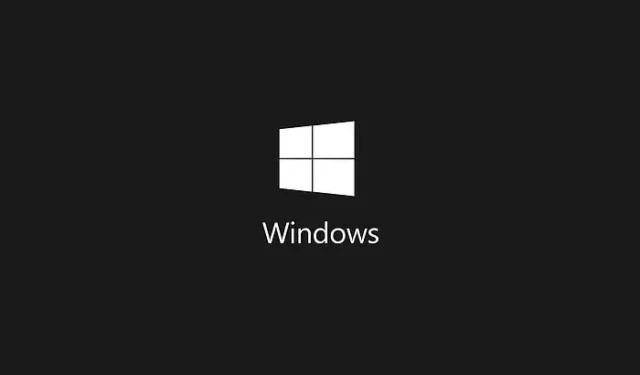
- Aby dostosować ustawienia synchronizacji w systemie Windows 10, przejdź do pozycji Ustawienia > Konta > Kopia zapasowa systemu Windows i włącz lub wyłącz opcję „Szybki dostęp do preferencji w różnych środowiskach Microsoft” .
- Możesz także określić, które ustawienia system operacyjny będzie przesyłał do chmury i synchronizował między urządzeniami.
Jeśli zalogujesz się przy użyciu konta Microsoft w systemie Windows 10, możesz zsynchronizować ustawienia na wszystkich urządzeniach połączonych z tym kontem.
Gdy ta funkcja jest aktywna, można synchronizować konta, sieci Wi-Fi i hasła, preferencje językowe i wiele innych konfiguracji, takich jak ustawienia drukarki, opcje myszy, układy Eksploratora plików i preferencje powiadomień.
Firma Microsoft wprowadziła tę możliwość, aby zapewnić płynne działanie na różnych urządzeniach. Jednak nie jest to idealne rozwiązanie dla wszystkich użytkowników, szczególnie tych, którzy wolą zachować różne konfiguracje. Na szczęście system Windows 10 zapewnia elastyczność wyboru ustawień, które chcesz synchronizować na swoich urządzeniach. Masz nawet możliwość całkowitego wyłączenia tej funkcji, jeśli chcesz skonfigurować swoje urządzenia niezależnie.
W tym przewodniku pokażę Ci, jak wybrać konkretne ustawienia, które chcesz synchronizować między swoimi komputerami, lub jak całkowicie wyłączyć synchronizację.
- Konfigurowanie ustawień synchronizacji w systemie Windows 10
- Modyfikuj ustawienia synchronizacji w systemie Windows 10
Konfigurowanie ustawień synchronizacji w systemie Windows 10
Aby aktywować lub dezaktywować synchronizację ustawień, wykonaj następujące czynności:
-
Uruchom Ustawienia w systemie Windows 10.
-
Wybierz Konta .
-
Wybierz kopię zapasową systemu Windows .
-
(Opcja 1) Włącz przełącznik „Szybki dostęp do preferencji w różnych środowiskach firmy Microsoft”, aby aktywować tę funkcję.
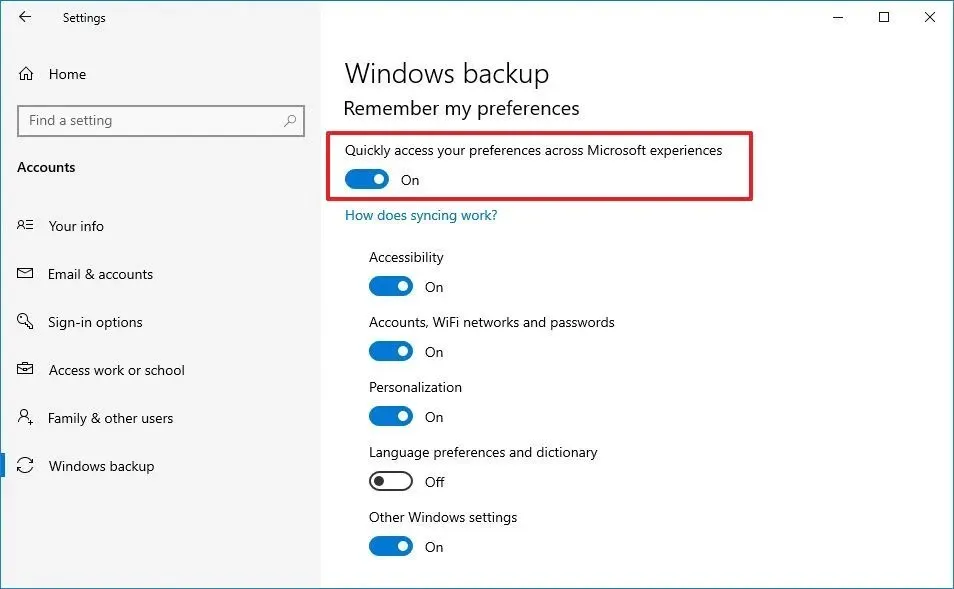
- (Opcja 2) Wyłącz przełącznik „Szybki dostęp do preferencji w środowiskach Microsoft”, aby wyłączyć tę funkcję.
Po wykonaniu tych kroków rozpocznie się synchronizacja ustawień na wszystkich urządzeniach. Jeśli opcja jest wyłączona, ustawienia nie zostaną zsynchronizowane, co oznacza, że będziesz musiał skonfigurować każde urządzenie osobno.
Modyfikuj ustawienia synchronizacji w systemie Windows 10
Aby dostosować ustawienia synchronizacji w systemie Windows 10, wykonaj następujące czynności:
-
Otwórz Ustawienia .
-
Wybierz Konta .
-
Kliknij Synchronizuj ustawienia .
-
Włącz lub wyłącz każde ustawienie, które chcesz zsynchronizować:
- Dostępność.
- Konta, sieci Wi-Fi i hasła.
- Personalizacja.
- Preferencje językowe i słownik.
- Dodatkowe ustawienia systemu Windows.
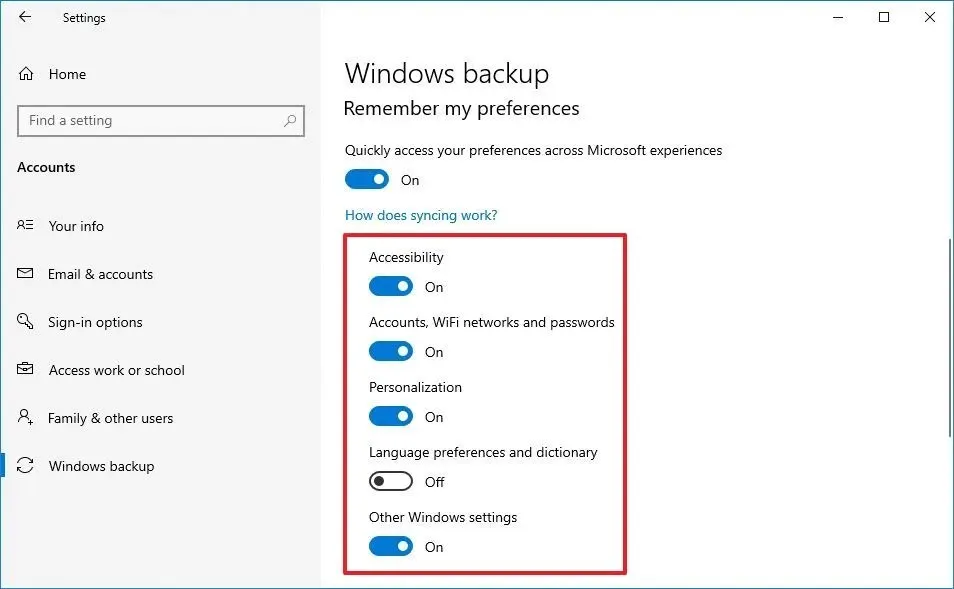
Po wykonaniu tych czynności tylko wybrane ustawienia będą synchronizowane na urządzeniach korzystających z tego samego konta Microsoft.
Dodaj komentarz